最新win10系统如何设置鼠标左右键互换 三步快速设置
[windows10] 最新win10系统如何设置鼠标左右键互换 三步快速设置win10系统如何设置鼠标左右键互换?具体设置的步骤是什么呢?最新版的win10系统在设置的时候有哪些需要注意的地方呢?不知道的朋友一起看看吧... 19-10-28
win10系统如何设置鼠标左右键互换?鉴于不同的人的实际使用习惯,尤其是因为工作或者其他游戏中,都难免会出现需要使用功能左右键互换的功能,但是很多人都不太清楚如何去设置,那么具体设置的步骤是什么呢?最新版的win10系统在设置的时候有哪些需要注意的地方呢?还有不知道的朋友一起看看吧!
操作过程
1、首先打开控制面板中的硬件和声音选项。
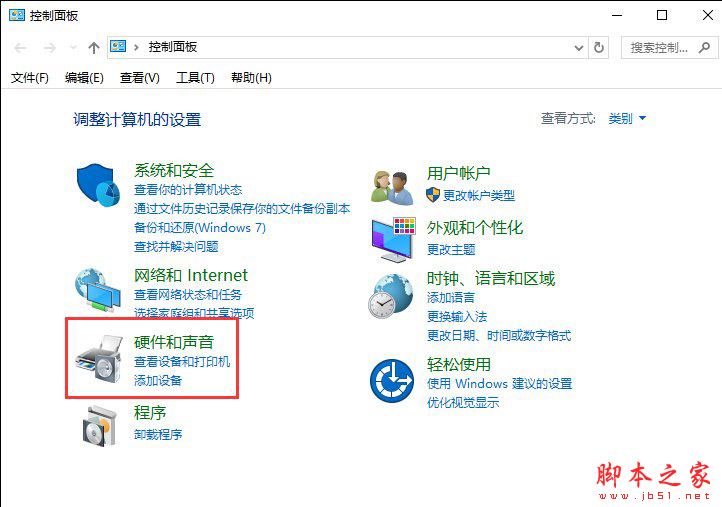
2、在设备和打印机选项下面点击“鼠标”。
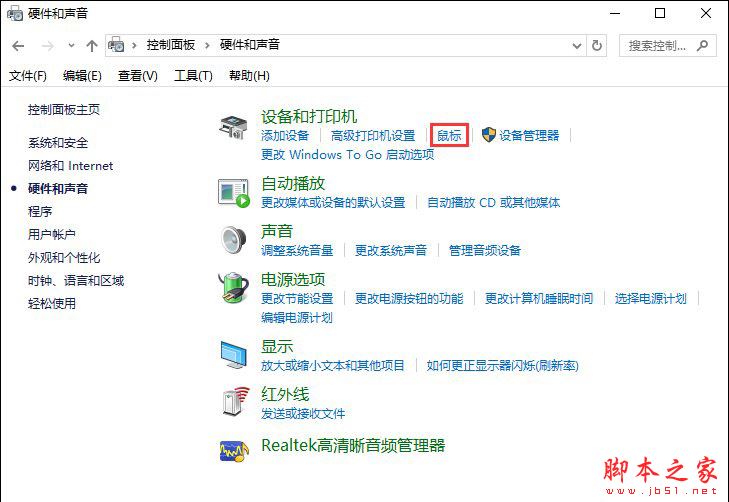
3、在鼠标属性设置的按键设置中勾选“切换主要和次要的按钮”,然后点击确定即可。
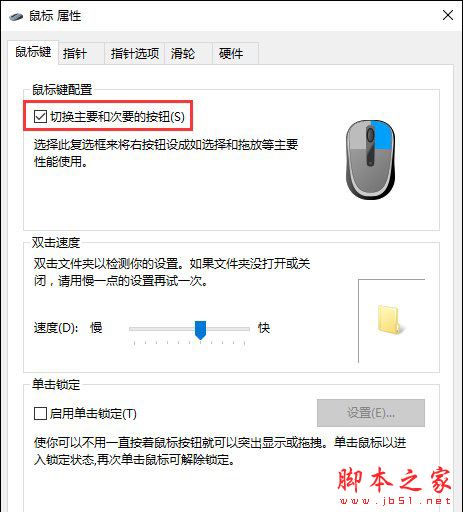
以上就是代码网小编给大家分享的最新win10系统设置鼠标左右键互换的详细步骤了,希望此篇教程能够帮助到你。
相关文章:
-
-
-
[windows10] win10专业版查看临时文件夹的详细教程Win10系统中的临时文件夹,根据系统不同,其位置稍有不同,那我们要如何查看Win10专业版的临时文件夹呢... 1…
-
[windows10] 玩家福音相关推荐:Windows10更新引入了内置的FPS计数器很多朋友喜欢使用电脑玩游戏,为了监测计算机、游戏主机和智能手机的游戏帧率,许多玩家会借用第三…
-
-
版权声明:本文内容由互联网用户贡献,该文观点仅代表作者本人。本站仅提供信息存储服务,不拥有所有权,不承担相关法律责任。
如发现本站有涉嫌抄袭侵权/违法违规的内容, 请发送邮件至 2386932994@qq.com 举报,一经查实将立刻删除。
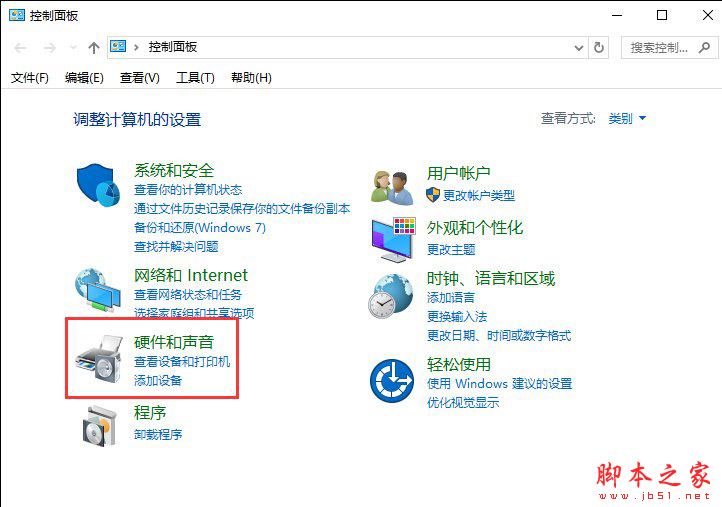
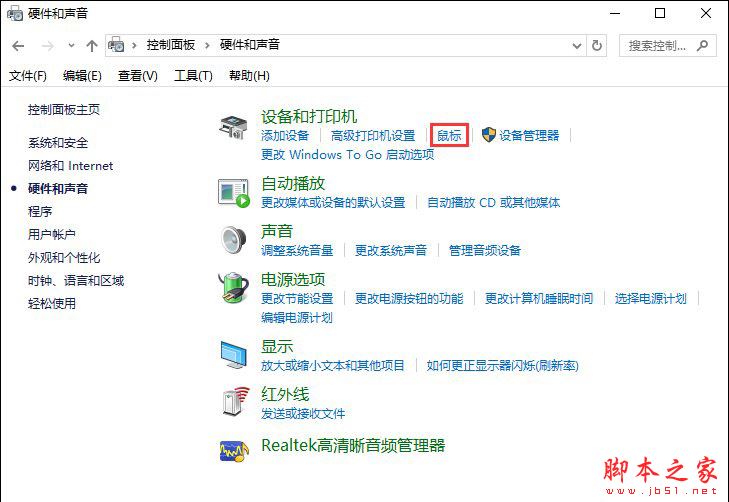
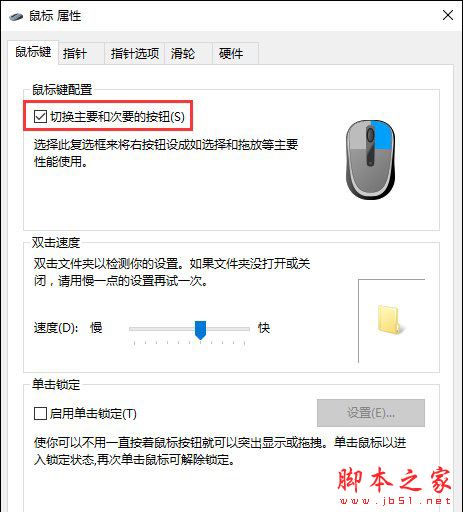





发表评论